Jak włączyć Microsoft Copilot w systemie Windows 10
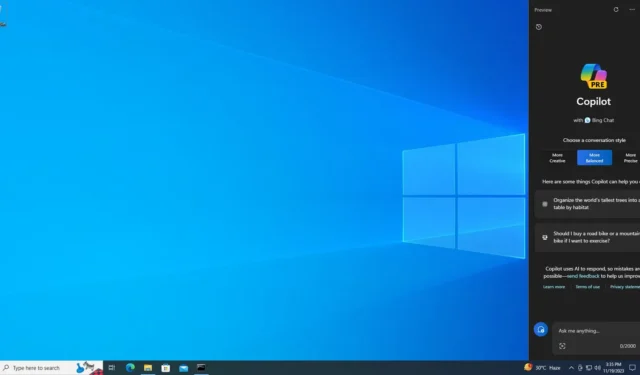
Możesz włączyć ukrytego drugiego pilota w systemie Windows 10, instalując kompilację 19045.3754 (KB5032278) lub nowszą, włączając trzy flagi eksperymentalne (id:46686174, 47530616, 44755019) i wprowadzając drobne zmiany w rejestrze. Po zakończeniu Copilot zostanie przypięty po prawej stronie paska zadań i będzie można go używać razem z innymi aplikacjami.
W aktualizacji dokumentu pomocy technicznej firma Microsoft potwierdziła, że rozwiązanie Copilot podobne do systemu Windows 11 pojawi się w systemie Windows 10 w nadchodzących tygodniach. Dzieje się tak dlatego, że technologiczny gigant słyszy „świetne opinie” na temat Copilot w systemie Windows 11 i chce udostępnić „tę wartość większej liczbie osób” i dlatego sztuczna inteligencja pojawi się w systemie Windows 10.
Musisz wiedzieć kilka rzeczy, zanim włączysz Copilot. Przede wszystkim Microsoft powiedział nam wcześniej, że Copilot działa tylko w wybranych regionach i większość krajów europejskich nie jest obsługiwana. Ponadto Microsoft potwierdził, że Copilot pojawi się tylko na komputerach PC z 4 GB pamięci RAM i rozdzielczością ekranu 720p lub większą.
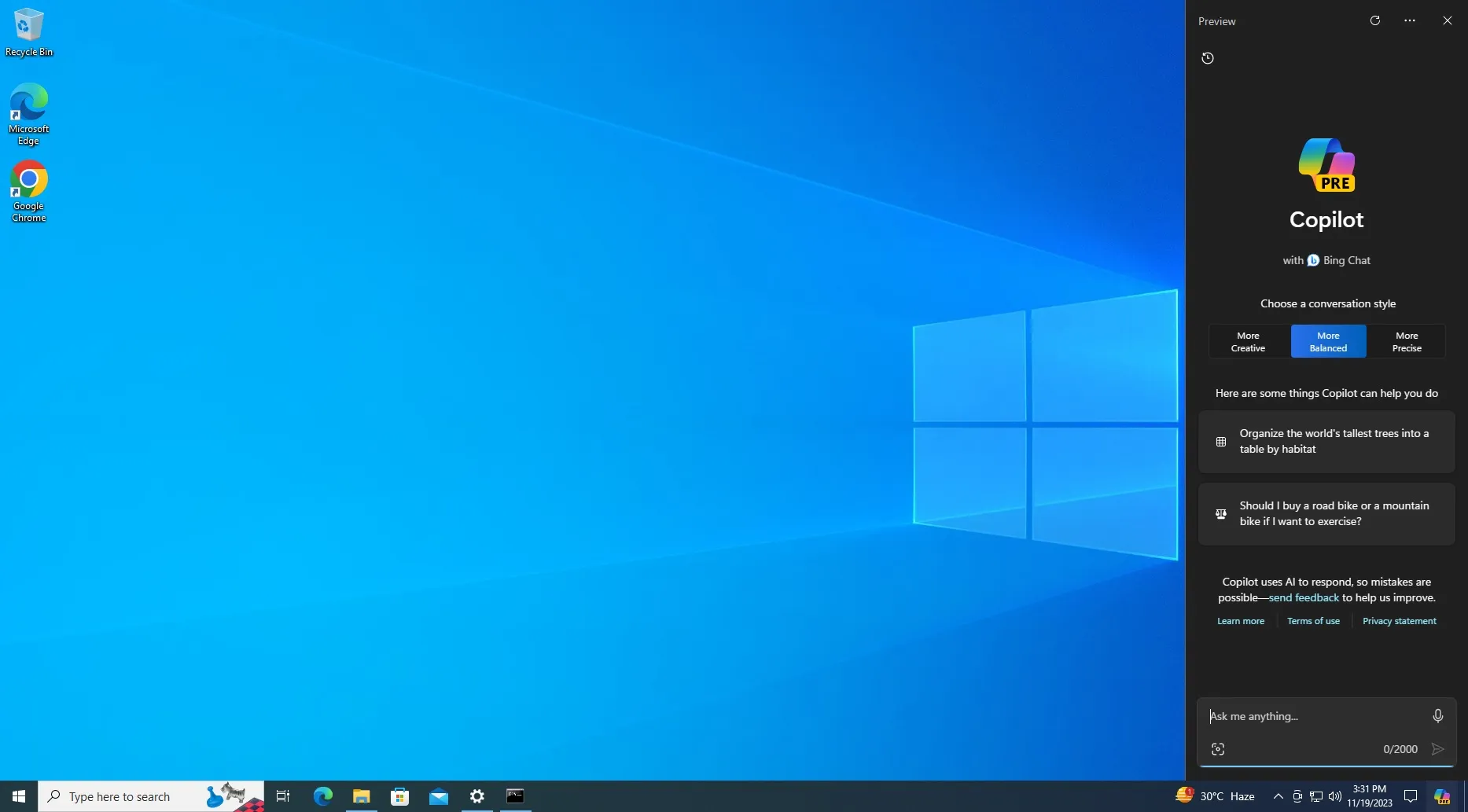
Czy możesz włączyć funkcję Copilot w systemie Windows 10?
Tak, aby włączyć funkcję Copilot w systemie Windows 10, wykonaj następujące kroki:
- Twoje urządzenie musi działać Windows 10 Build 19045.3754 lub nowszy. Microsoft twierdzi, że aby uzyskać tę konkretną aktualizację, użytkownicy muszą pobrać aktualizację KB5032278, dołączając do kanału podglądu wersji (ta aktualizacja zostanie udostępniona w wersji produkcyjnej jako opcjonalna wersja zapoznawcza jeszcze w tym miesiącu).
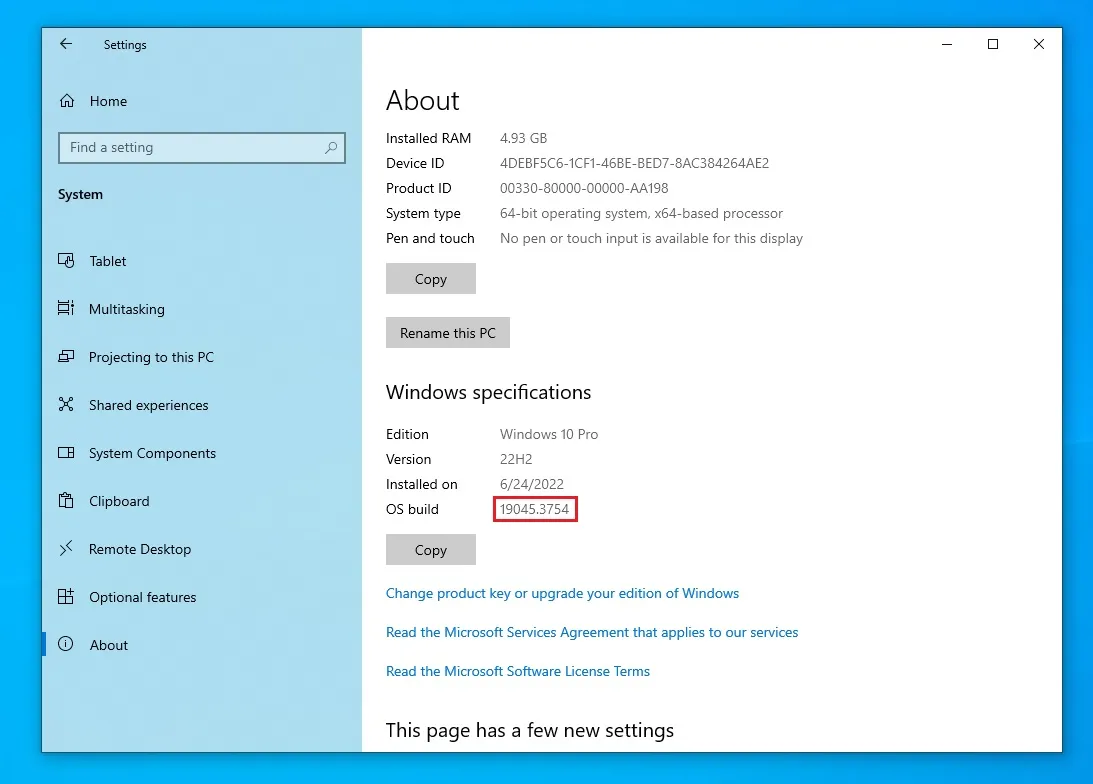
- Przejdź do Ustawienia > System > Informacje o i upewnij się, że numer kompilacji to 19045.3754 lub wyższy.
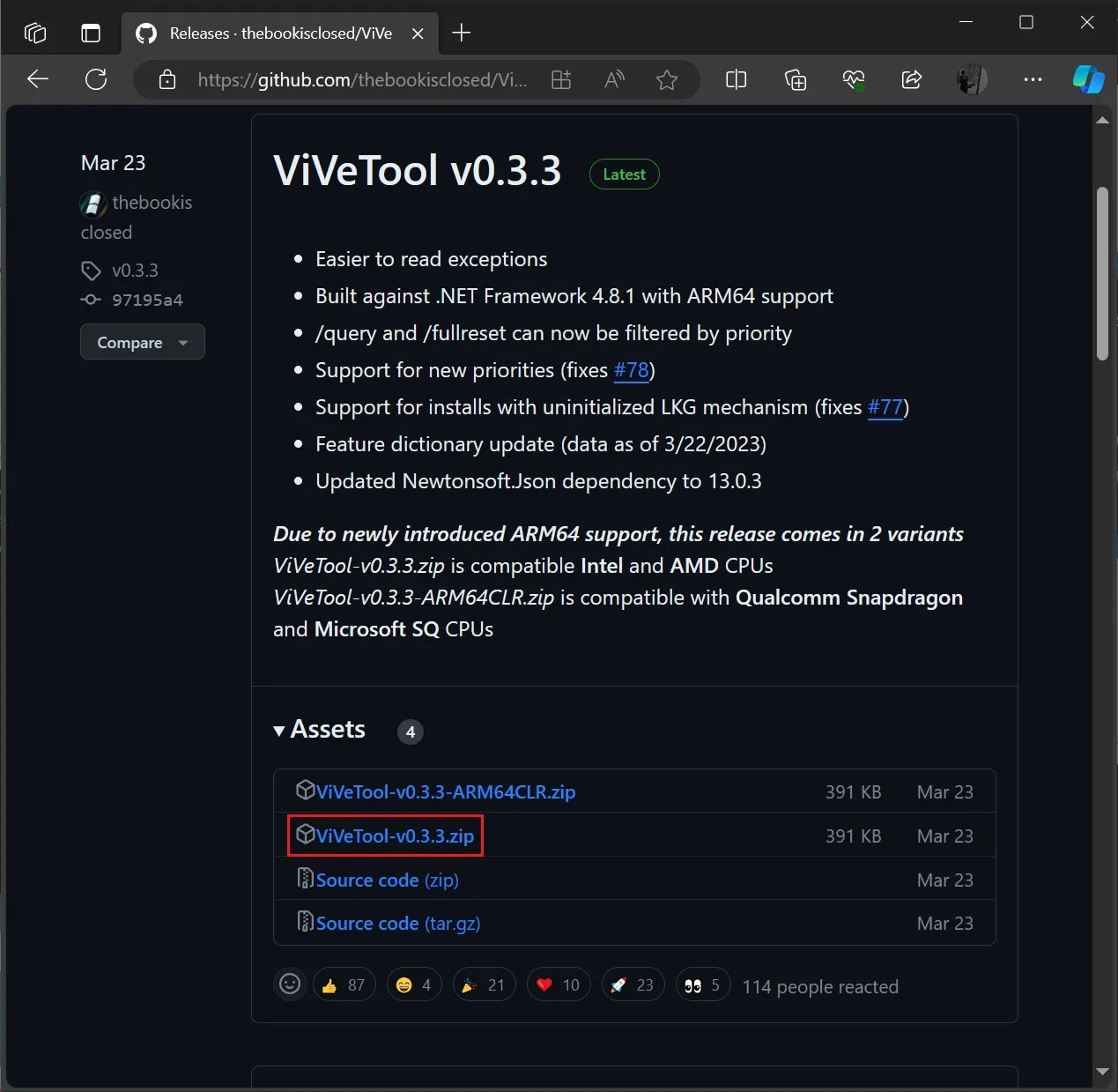
- Pobierz aplikację typu open source ViveTool z Github i rozpakuj ją do folderu pobierania. Ta aplikacja stworzona przez Albacore umożliwia włączenie eksperymentalnych, ale ukrytych funkcji na urządzeniu z systemem Windows.
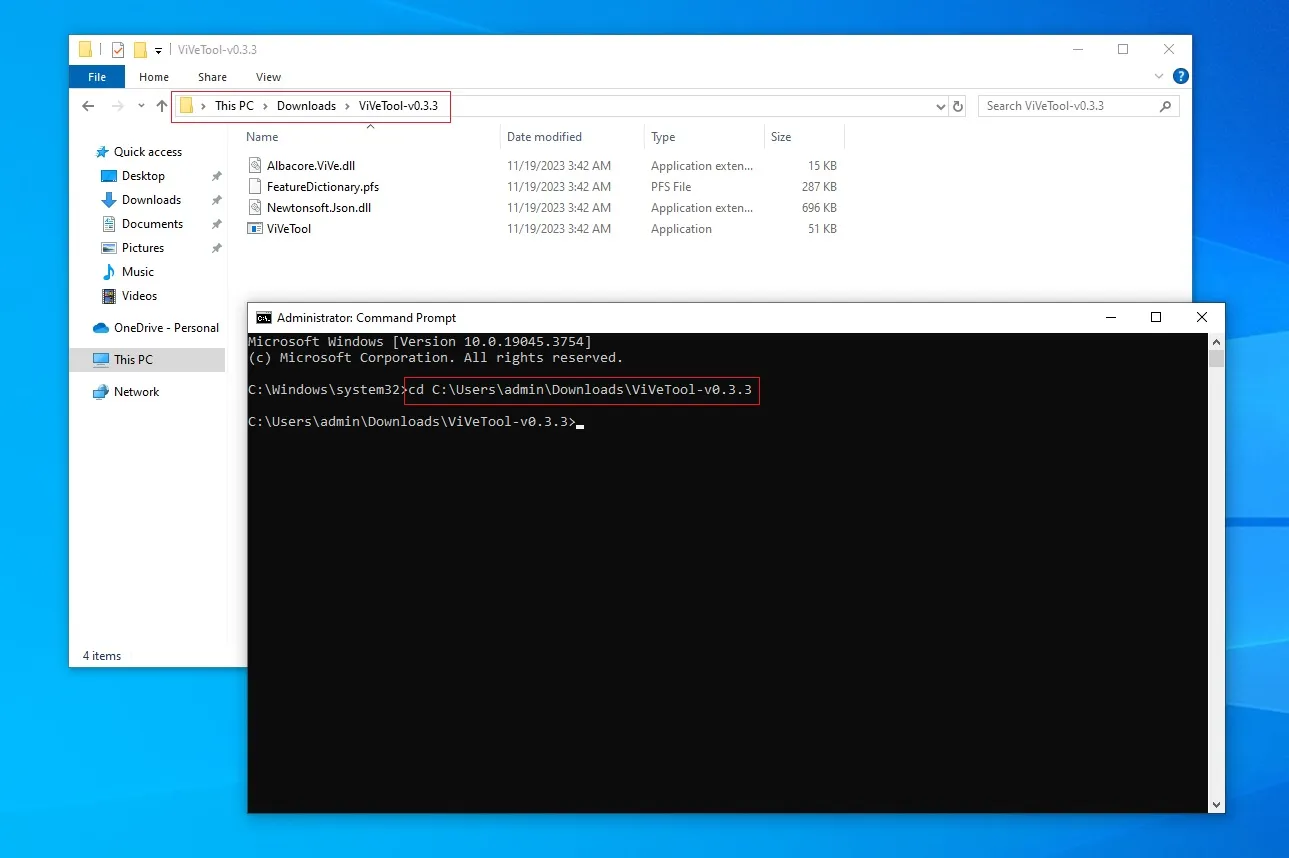
- Jak pokazano na powyższym zrzucie ekranu, otwórz Wiersz poleceń z uprawnieniami administratora i przejdź do lokalizacji, w której ViveTool zostało wyodrębnione.
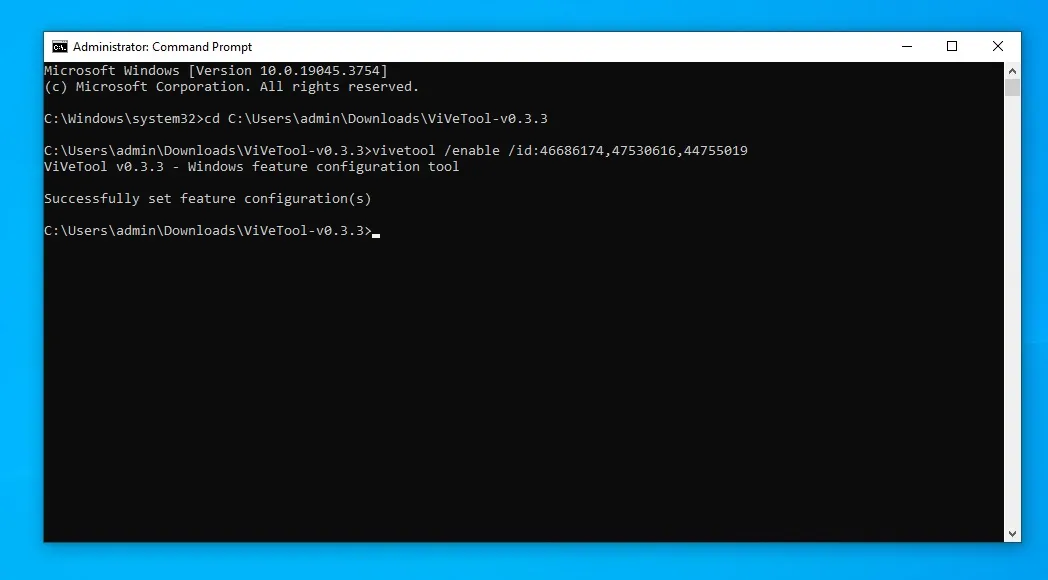
- W oknie wiersza poleceń (administrator) skopiuj, wklej i uruchom następujące polecenie
vivetool /enable /id:46686174,47530616,44755019 - Uruchom ponownie system.
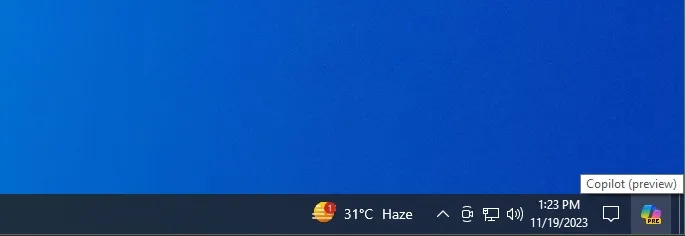
Po ponownym uruchomieniu komputera zauważysz nowy przycisk Copilot po prawej stronie paska zadań systemu Windows.
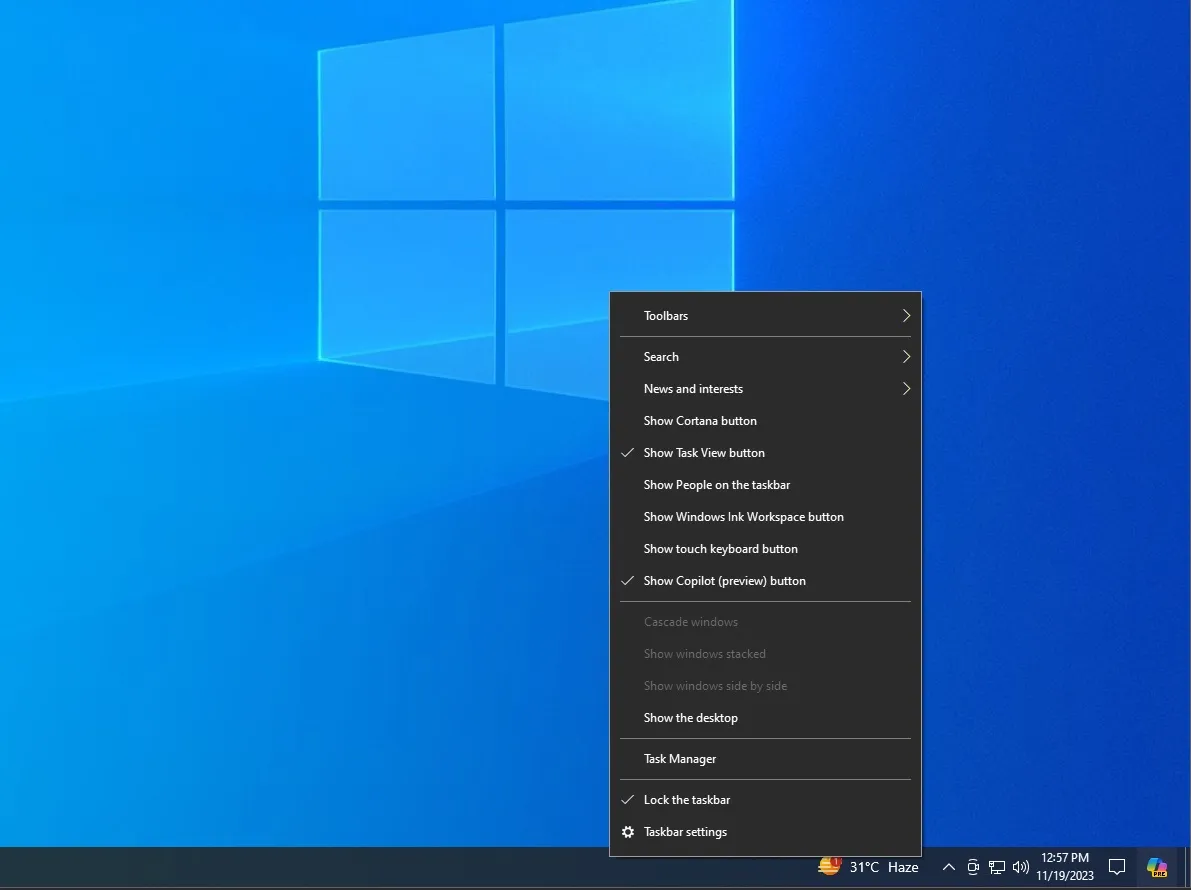
Jak pokazano na powyższym zrzucie ekranu, możesz ukryć przycisk AI w menu wyświetlanym po kliknięciu prawym przyciskiem myszy, ale jeśli nie widzisz tej opcji, będziesz musiał dokonać jednej drobnej edycji rejestru.
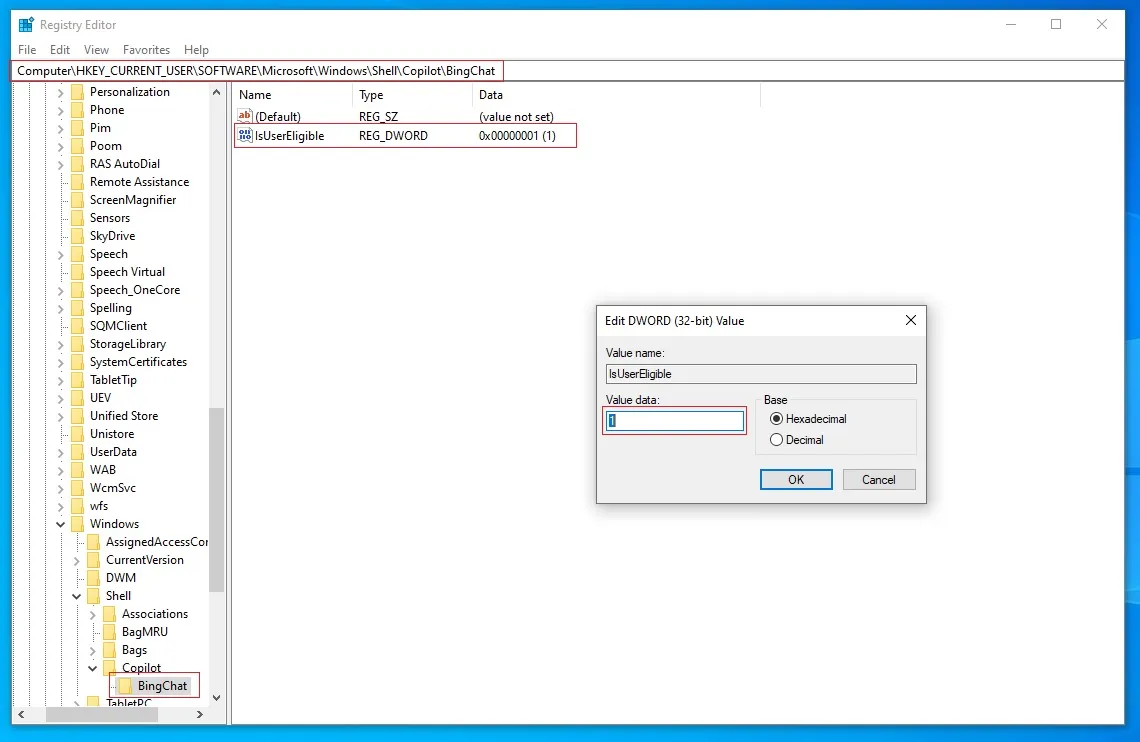
W Edytorze rejestru przejdź do HKCU\SOFTWARE\Microsoft\Windows\Shell\Copilot\BingChat\, ustaw „IsUserEligible” na 1 i zapisz zmiany.
Jak szczegółowo opisano w naszej praktycznej recenzji systemu Windows 10 Copilot, działanie sztucznej inteligencji nęka kilka ograniczeń, w tym brak możliwości interakcji z systemem operacyjnym -poziom funkcji. Na przykład nie można otwierać aplikacji takich jak Ustawienia za pomocą Copilot.
Chociaż może się to zmienić w przyszłości, Copilot w systemie Windows 10 obecnie korzysta z czatu Bing działającego za pośrednictwem Edge WebView.
Microsoft ostrzegł również, że ta funkcja może nie być dostępna na urządzeniach mających problemy ze zgodnością, w tym na urządzeniach z niezgodną aplikacją.
W przyszłości funkcja Copilot zostanie domyślnie włączona na wszystkich komputerach i będzie zawierała więcej funkcji.



Dodaj komentarz